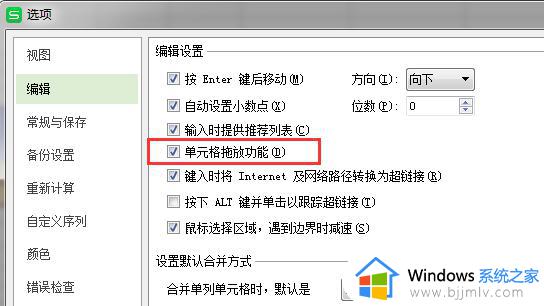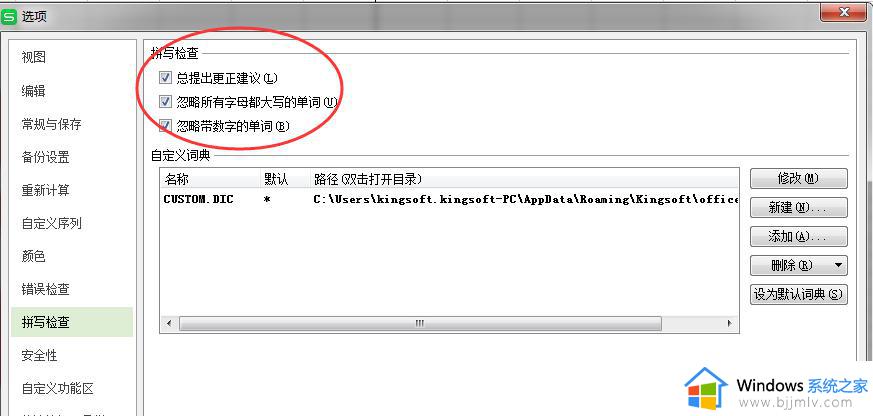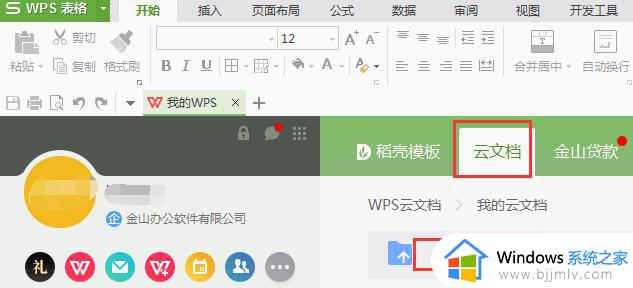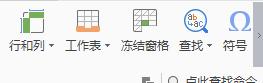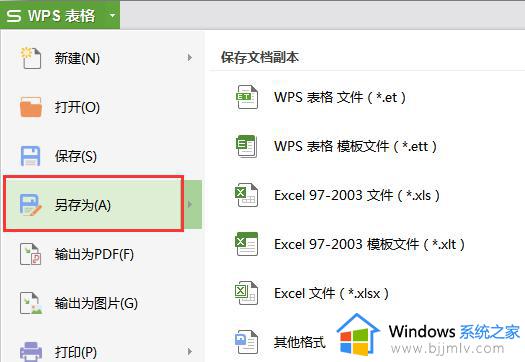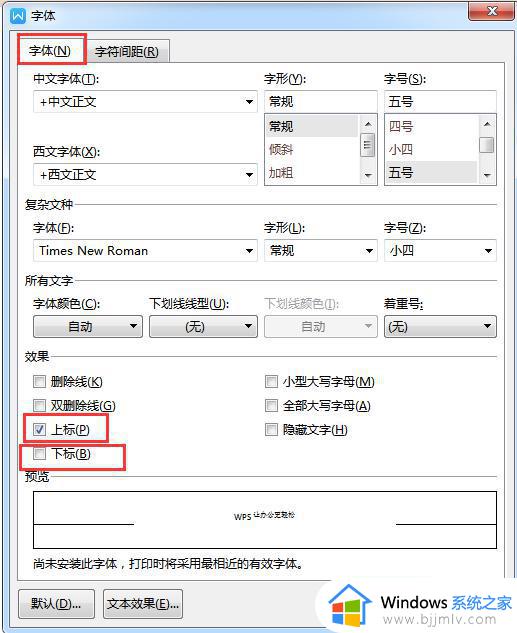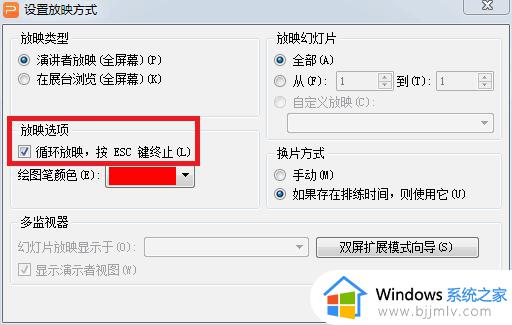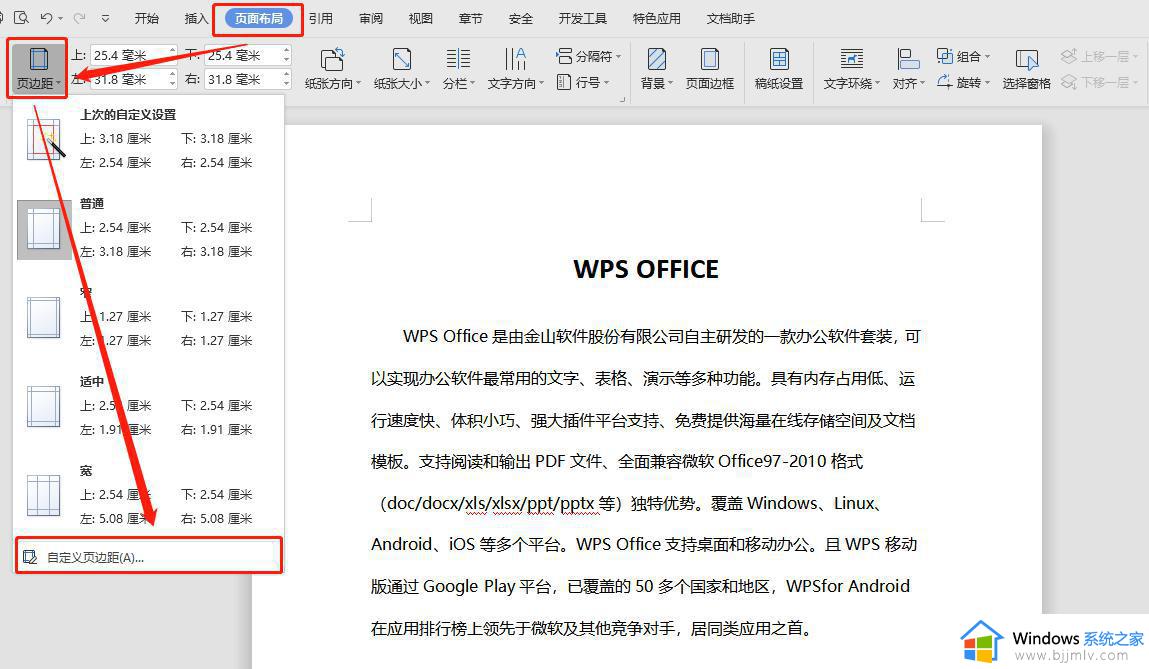wps自动填充在哪找 如何在wps中启用自动填充功能
wps自动填充在哪找,在日常办公中,我们经常需要处理大量的数据和文档,而WPS作为一款功能强大的办公软件,为我们提供了许多便捷的功能。其中,自动填充功能是我们处理数据时不可或缺的一项工具。如何在WPS中启用自动填充功能呢?其实很简单,只需在WPS软件中找到选项按钮,然后点击自动填充选项,在弹出的窗口中勾选启用自动填充即可。启用后,我们可以轻松地填充序列、日期、文本等内容,大大提高了工作效率。WPS自动填充功能的使用,为我们的办公工作带来了便利和高效。

通过单元格填充复制数据
选定需要复制数据的单元格。
按住 Ctrl 键,拖动单元格填充柄。如下图所示:

或者选定初始值单元格,然后双击填充柄,即可完成自动复制填充。
通过单元格填充创建序列
选定作为初始值的单元格。
拖动单元格填充柄。

通常情况下,向右和向下拖动填充柄,填充的数值将按升序排列;向左或向上拖动填充柄,填充的数值将按降序排列。
如果需要改变填充序列的属性,比如改变“步长值”(默认值为1),请在在“开始”选项卡上,选择“行与列”下拉列表下“填充”中的序列,在对话框中进行设置。
双击填充序列
双击填充是数据填充的一种快捷操作方式,其填充规则与拖动填充柄操作规则相同。
操作方法非常简单:选中一片单元格区域,双击填充柄即可完成填充。
举 例如下:要想在B1:B112 中键入数字序列“1、2、3.....112”,只须在B1中输“1”,选定B2:B112,双击填充柄即可。如果需要在“C1:C97”中键入文本序列“第1名、第2名、.....第97名”,只需要在C1中键入“第1名”,选定C1单元格,双击填充柄即可。
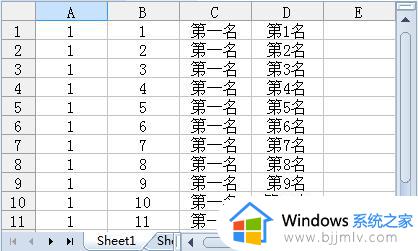
自动填充选项标签
当数据在使用填充柄或者双击自动填充后,都会在目标位置出现自动填充标签,可以选择以什么格式进行填充。 如下图所示:
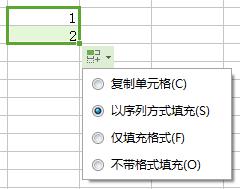
这就是在哪里找到WPS自动填充的全部内容,如果您遇到了同样的情况,可以参考小编的方法来处理,希望对您有所帮助。